1、如下所示,打开SolidWorks软件,新建一空白的零件,保存为:SolidWorks三维建模训练四十八之拉伸倒角O型圈
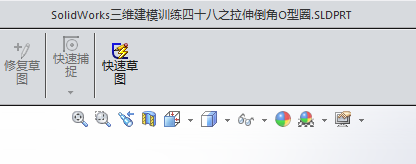
2、如下所示点击工具栏中的“拉伸凸台/基体”,点击基准坐标系中的上视基准面,直接进入草图

3、如下所示,激活圆命令,以原点为圆心画两个圆,大圆直径100,小圆直径80,

4、如下所示,设置拉伸高度为10,点击√,完成并结束本次拉伸操作。

5、如下所示,点击工具栏中的圆角命令,选择实体的四条圆形轮廓,设置半径为R5,点击√,完成并结束本次圆角操作。
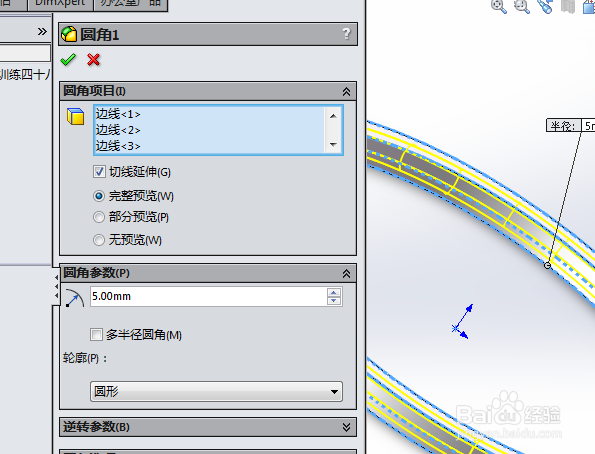
6、如下所示,隐藏原点,显示设置为着色,在陴查哉厥右边的外观工具栏中选择“无光泽橡胶”指定给实体,至此,这个三维实体零件就建模完成,本次训练结束。
